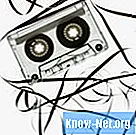Inhalt
- Schritt für Schritt
- Schritt 1
- Schritt 2
- Schritt 3
- Schritt 4
- Schritt 5
- Schritt 6
- Schritt 7
- Schritt 8
- Schritt 9
- Schritt 10

So entfernen Sie Wasserzeichen aus einer PDF-Datei. Es kann schwierig sein, das Wasserzeichen aus einer PDF-Datei zu entfernen oder zu ändern. Wenn Sie nicht über die Originaldateien verfügen, sind möglicherweise einige Kenntnisse erforderlich, um die gewünschten Ergebnisse zu erzielen. So entfernen Sie Wasserzeichen aus PDF-Dateien mit gängigen Windows-Programmen.
Schritt für Schritt
Schritt 1
Verwenden Sie das ursprüngliche Word-Dokument oder die Excel-Tabelle, mit der die PDF-Datei erstellt wurde. Damit erstellen wir eine neue PDF-Datei ohne Wasserzeichen. Ist dies nicht möglich, fahren Sie mit Schritt 2 fort.
Schritt 2
Laden Sie eine kostenlose Testversion von Adobe Acrobat herunter und installieren Sie sie auf Ihrem Computer (siehe Ressourcen).
Schritt 3
Verwenden Sie das Programm, um die PDF-Datei zu öffnen.
Schritt 4
Wählen Sie "Wasserzeichen entfernen" und speichern Sie das Dokument.
Schritt 5
Konvertieren Sie das Dokument in eine Word-Datei, wenn die obigen Schritte nicht funktioniert haben. Laden Sie dazu das Programm Zamzar herunter (siehe Ressourcen).
Schritt 6
Öffnen Sie die neue Word-Datei.
Schritt 7
Löschen Sie den Wasserzeichentext, der den Haupttext des Dokuments überlappt, und speichern Sie die Datei erneut als PDF. Wenn dies nicht möglich ist, fahren Sie mit Schritt 8 fort.
Schritt 8
Konvertieren Sie die PDF-Datei mit dem Programm Zamzar oder mit der Taste "Bildschirm drucken" auf Ihrer Tastatur in ein Bild.
Schritt 9
Öffnen Sie das Bild in Adobe Photoshop.
Schritt 10
Wählen Sie das Wasserzeichen mit dem Werkzeug "Zauberstab". Drücken Sie "Löschen", um es zu entfernen.